Slack is misschien wel de grootste samenwerking,teamgebaseerde instant messaging-tool die er is, en miljoenen mensen gebruiken het elke dag om te communiceren met collega's, hogescholen en teamgenoten. Slack biedt ondersteuning op veel verschillende platforms, zoals Windows, macOS, Android, iOS en zelfs Linux. De ondersteuning voor Linux die Slack biedt is beter dan de meeste, maar out of the box is de client alleen officieel beschikbaar voor Debian en Redhat Linux-distributies, evenals voor degenen die Snaps kunnen uitvoeren. Daarom behandelen we in dit artikel alle manieren waarop je Slack op Linux kunt installeren.
SPOILER ALERT: Scrol omlaag en bekijk de videozelfstudie aan het einde van dit artikel.
Ubuntu / Debian instructies

De Slack-client op Ubuntu krijgen is mooieenvoudig, en het begint met het downloaden van een pakketbestand. Dit is vereist, omdat Ubuntu de Slack-client niet rechtstreeks vervoert. Om de nieuwste versie van de Slack-client te downloaden, gaat u naar de website en selecteert u de knop op de downloadpagina met de tekst "DOWNLOAD DEB (64-BIT)". Open vervolgens een terminalvenster en gebruik de opdracht CD om de terminal naar de map ~ / Downloads te verplaatsen.
cd ~/Downloads
Wanneer het downloaden van het Slack-pakket is voltooid, kan de installatie worden gestart. Gebruik de tool dpkg om Slack in het systeem te laden.
sudo dpkg -i slack-desktop-*.deb
Nadat u het hulpprogramma dpkg hebt gebruikt om het nieuwste Slack DEB-bestand te laden, moet u de afhankelijkheden corrigeren. Dit is vereist, anders wordt Slack niet correct uitgevoerd. Gebruik apt install -f om het te repareren.
sudo apt install -f
Vanaf hier zou Slack prima moeten werken op Ubuntu (of Debian). Houd er rekening mee dat u dit pakket mogelijk elke keer moet pakken als er een update is!
Arch Linux instructies
Begin met het gebruik van de git-tool om de nieuwste versie van het AUR-pakket te klonen:
git clone https://aur.archlinux.org/slack-desktop.git
Voer de gekloonde Slack-map in met behulp van de CD-opdracht.
cd slack-desktop
Gebruik de makepkg-tool om een nieuwe,installeerbaar Slack-clientpakket voor Arch. Houd er rekening mee dat deze tool niet bouwt als niet wordt voldaan aan afhankelijkheden. Als de terminal aangeeft dat een programma ontbreekt, moet u het installeren. Bijvoorbeeld: als Arch zegt dat Slack niet zal bouwen omdat het "gnome-keyring" mist, zou je het tevreden stellen met pacman -S gnome-sleutelhanger, en etc.
makepkg
Wanneer de build is voltooid, installeert u de Slack-client op uw systeem met:
sudo pacman -U *.pkg.tar.xz
Fedora instructies
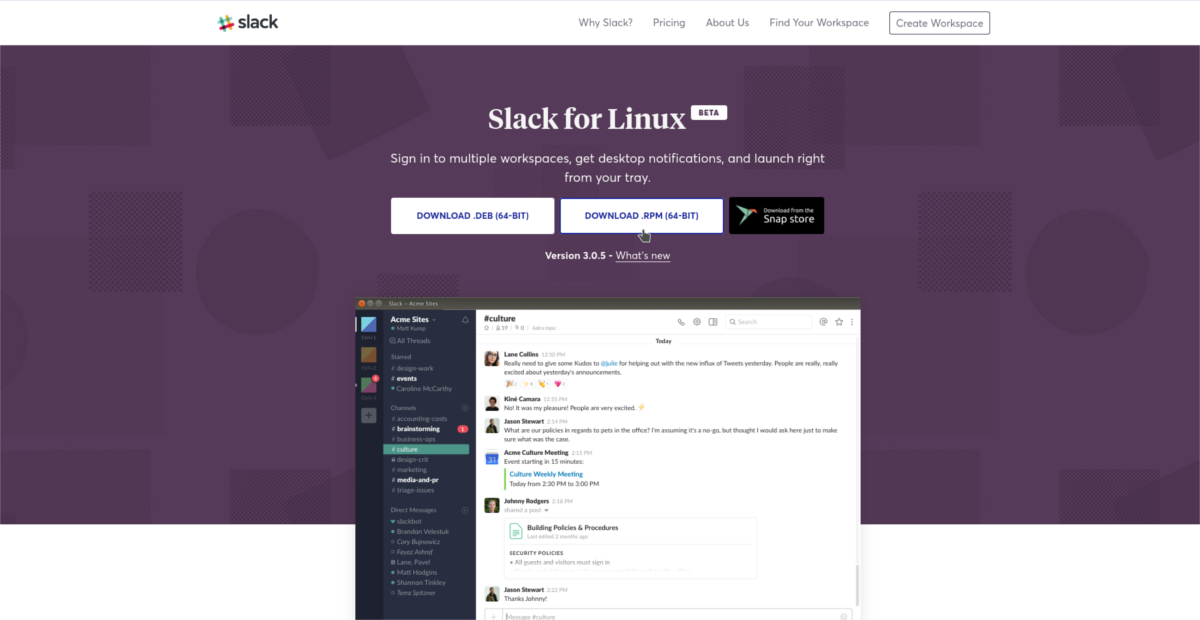
Ga naar de downloadpagina Slack en klikop de knop met de tekst "RPM DOWNLOADEN (64-BIT)". Hiermee wordt een download gestart voor de nieuwste RPM-verpakte versie van op Linux gebaseerde distributies van Slack for Redhat. Om het te installeren, opent u een terminal en gebruikt u de CD opdracht om binnen te komen ~ / Downloads op je Fedora pc.
cd ~/Downloads
Wanneer de RPM het downloadproces voltooit, is het veilig om de DNF-pakketbeheertool te gebruiken om de RPM op het systeem te laden.
sudo dnf install slack-*.fc21.x86_64.rpm
De DNF-tool gaat uit, grijpt alle benodigde afhankelijkheden en installeert de Slack-client op uw pc. Kort daarna kun je het uitvoeren door naar het gedeelte 'Internet' van je desktopomgeving te gaan.
SUSE instructies
Wil je Slack gebruiken op OpenSUSE? Goed nieuws! Slack voor Linux heeft een RPM beschikbaar. Dit betekent dat elke Linux-distributie (niet alleen Fedora) die RPM's gebruikt als hun pakketformaat deze kan installeren. Om de client te installeren, gaat u eerst naar de downloadpagina en klikt u op "RPM DOWNLOADEN (64-BIT)". Open vervolgens een terminal en CD in de ~ / Downloads directory.
cd ~/Downloads
Gebruik vanaf hier de Zypper-pakketbeheertool om de Slack desktop-client voor Linux aan het werk te krijgen.
sudo zypper install slack-*.fc21.x86_64.rpm
Als om wat voor reden dan ook de RPM niet goed speeltuw Open SUSE-installatie en weigert te starten, dit kan zijn omdat u libXss1 mist, een kritiek pakket. Pak de nieuwste versie van libXss1 van de SUSE OBS, en Slack zou prima moeten werken!
Snap instructies
Moet Slack op Linux draaien maar niet gebruikeneen distributie die DEB- of RPM-pakketten gebruikt? Maak je geen zorgen! Slack is nu in de Snap Store. Als u Slack op Linux wilt installeren via de Snap Store, moet u ervoor zorgen dat uw Linux-distributie Snapd ondersteunt. Volg onze gids om te leren hoe u Snapd aan uw Linux-distributie kunt laten werken.
Zodra je Snapd in gebruik hebt, open je een terminalvenster en installeer je Slack op Linux met deze opdracht:
sudo snap install slack
FlatPak-instructies
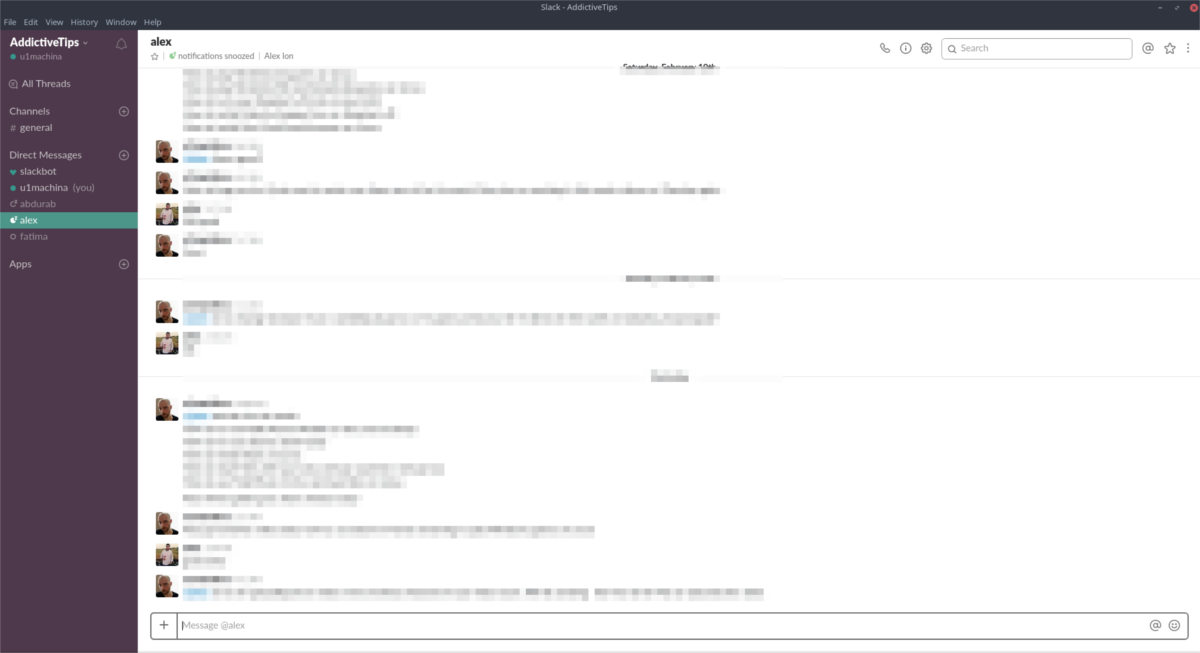
Een van de beste manieren om software aan Linux te leverendistributies die nooit ondersteuning krijgen van reguliere applicatie-ontwikkelaars, moeten het inpakken als Flatpak. Bijna elke Linux-gebruiker heeft toegang tot Flatpak-technologie. Kortom, als uw Linux-besturingssysteem Gnome kan installeren, hebt u toegang tot dit pakketformaat.
Weet u niet zeker hoe u Flatpak aan het werk kunt krijgen? Volg onze gids hier om het op gang te krijgen!
Zodra je Flatpak hebt, installeer je de nieuwste versie van de Slack-client:
sudo flatpak install --from https://flathub.org/repo/appstream/com.slack.Slack.flatpakref</ P>













Comments